Apps auf SD Karte verschieben, so geht’s
- Home
- Support
- Anleitungen für Systemsicherung
- Apps auf SD Karte verschieben, so geht’s
Überblick
In diesem Text stellen wir vor, wie kann man Daten einschließlich Apps auf SD Karte verschieben. Gleichzeitig wird Methode zur Sicherung von SD Karte dargestellt. Bitte lesen Sie weiter, um mehr zu erfahren.
Mit der Freeware wie z. B. Renee Becca kann man leichte die Speicherkarte spiegeln. Es ist konzipiert, um Anfänger und Neuling dabei zu helfen.

Systemsicherung Nur System auf SSD klonen
Datensicherung Partition oder Festplatte klonen
UI Sprache Insgesamt 10 Sprache sind unterstützt
Laufwerk spiegeln Datenträger auf einen anderen Datenträger klonen
Automatische Datensicherung Automatische Datensicherung für Dateien / Partitionen / Festplatte
Systemsicherung Nur System auf SSD klonen
Datensicherung Partition oder Festplatte klonen
Laufwerk spiegeln Datenträger auf einen anderen Datenträger klonen

Schritt 1. SD Karte klonen
1. Führen Sie Renee Becca aus. Dann klicken Sie auf die Option „Festplatte klonen / Systemlaufwerk kopieren“, die sich unter der Option „Klonen“.
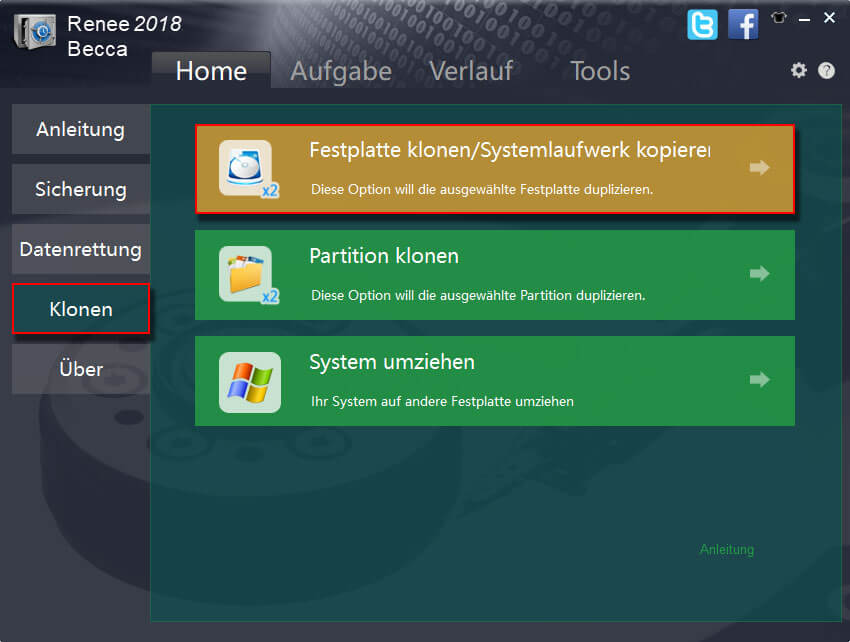
2. Wähle Sie Quelle und Speicherort aus. Man kann durch Maus neue Partitionen erstellen oder Kapazität erweitern.
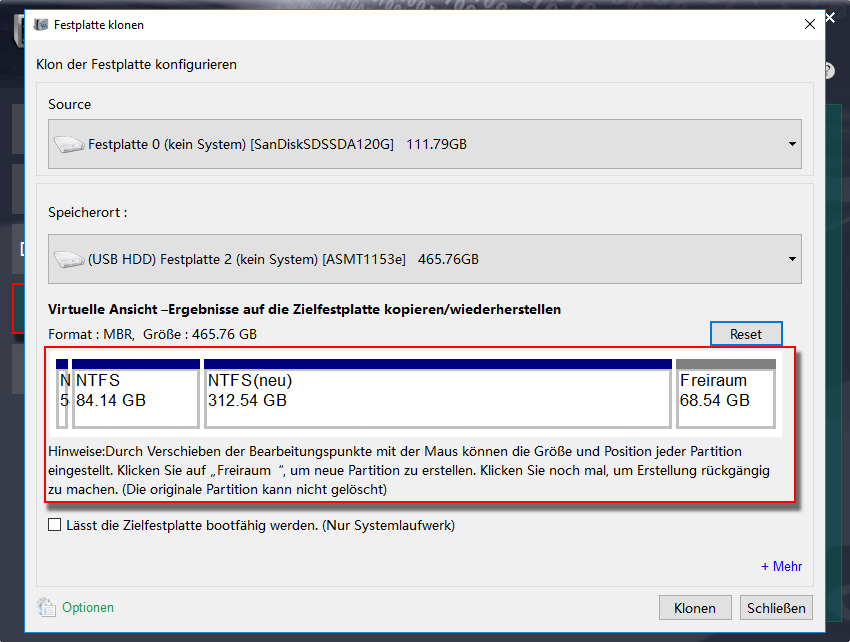
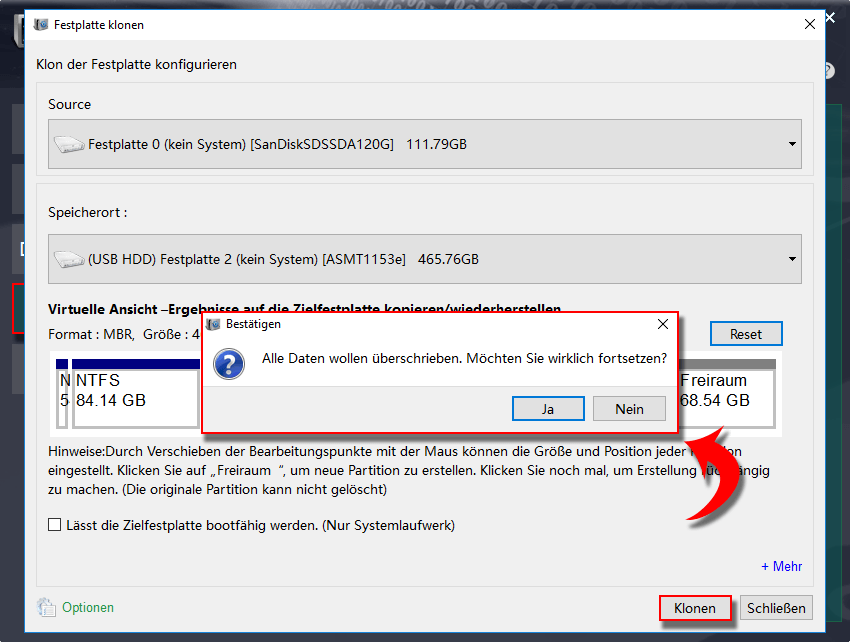
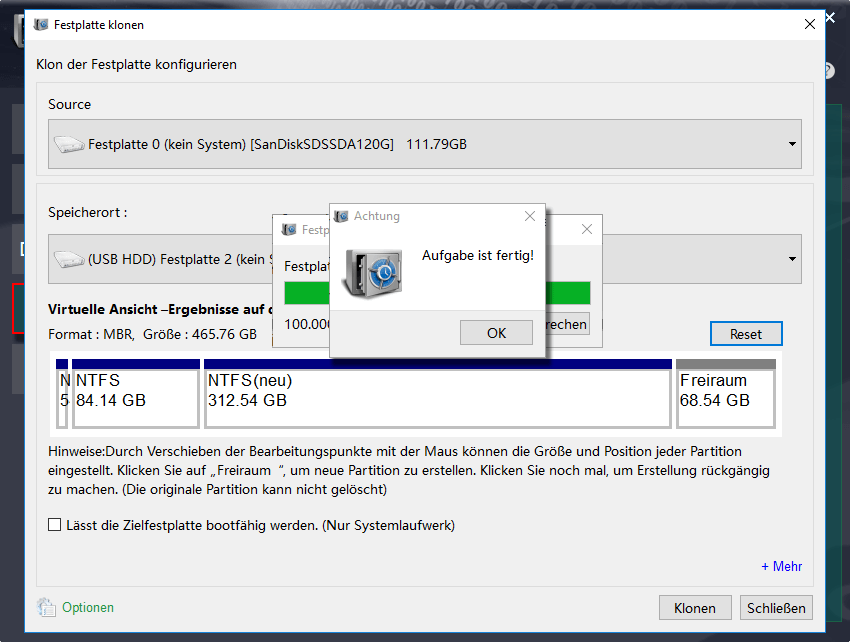
Schritt 3. Tipps für eine beschädigte SD Karte
Wenn Ihre SD Karte schon teilweise defekt ist. Klicken Sie auf „Option“, dann aktivieren Sie die Option „Beschädigte Sektors überspringen“, sonst kann der Vorgang, Festplatte kopieren, wegen der defekten Teile unterbrochen werden.
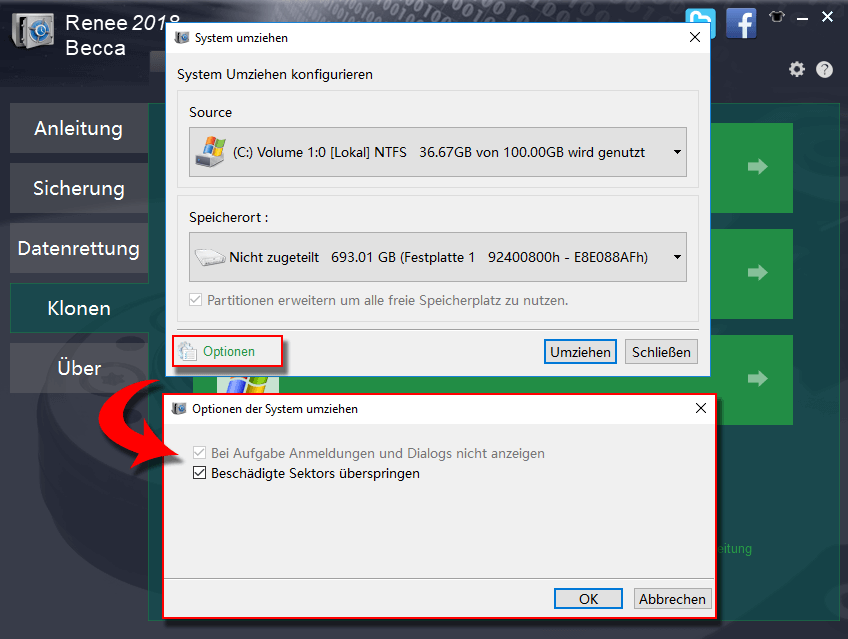
Android Daten auf SD Karte verschieben
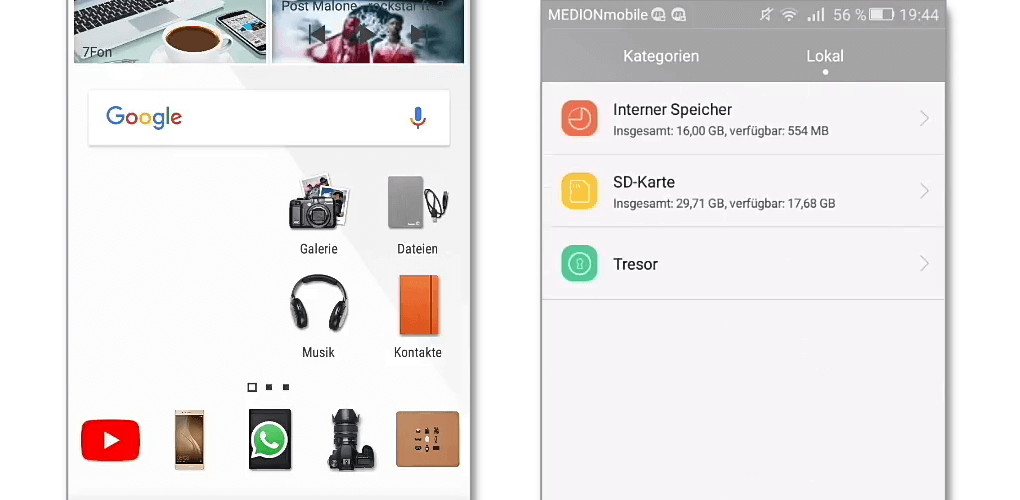
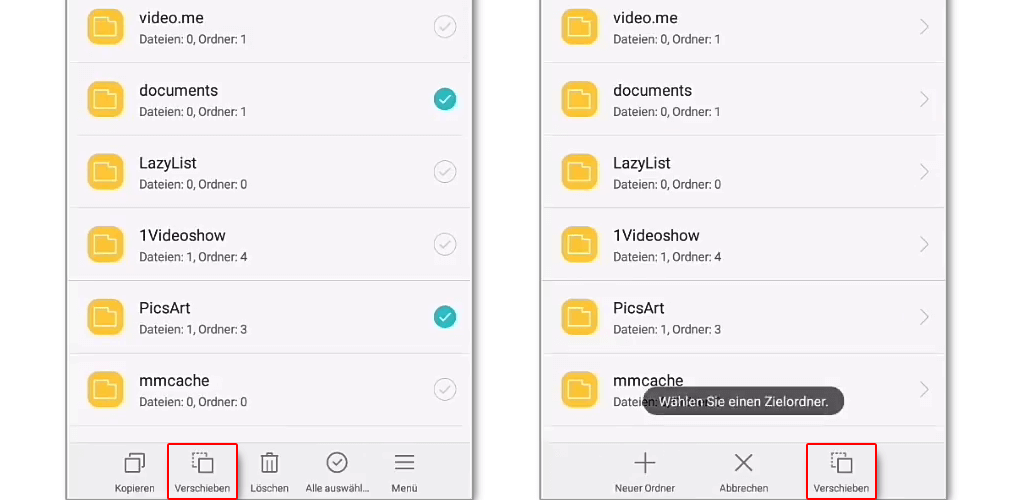
Android Apps auf SD Karte verschieben
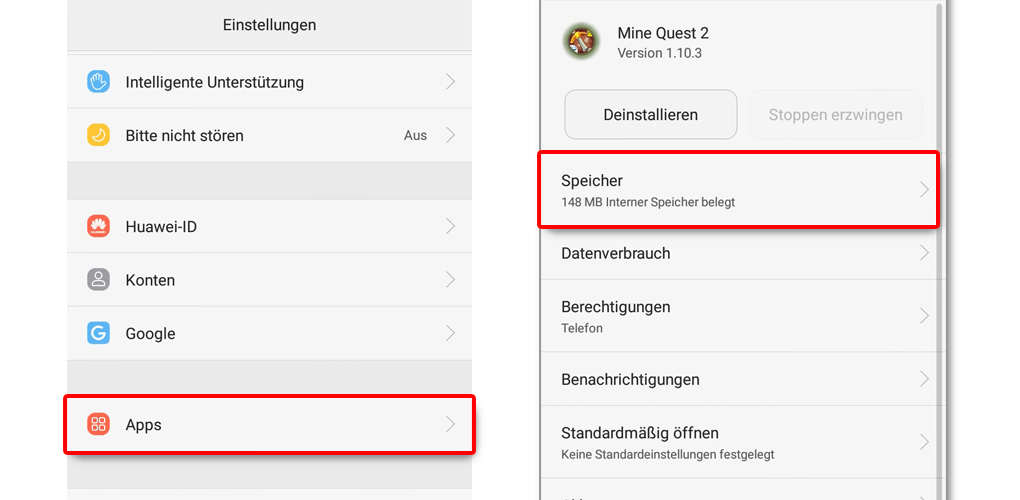
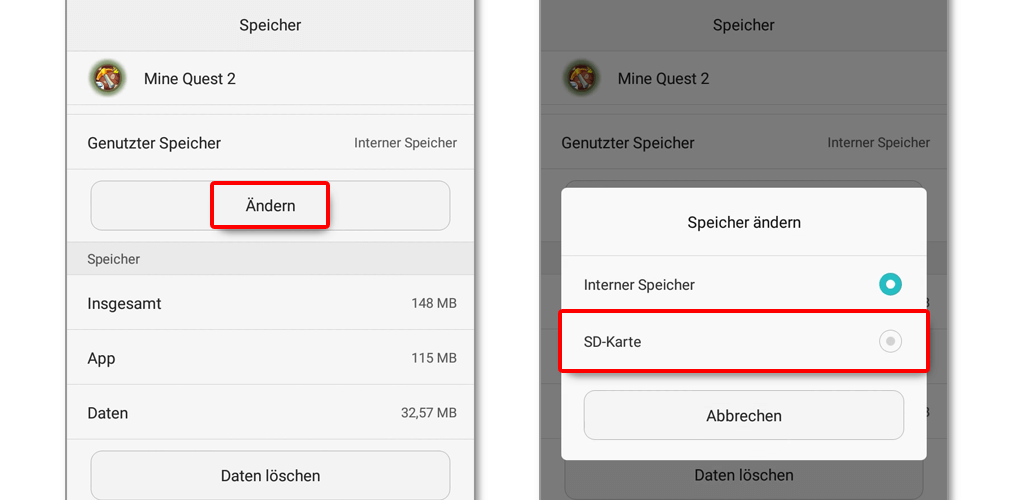
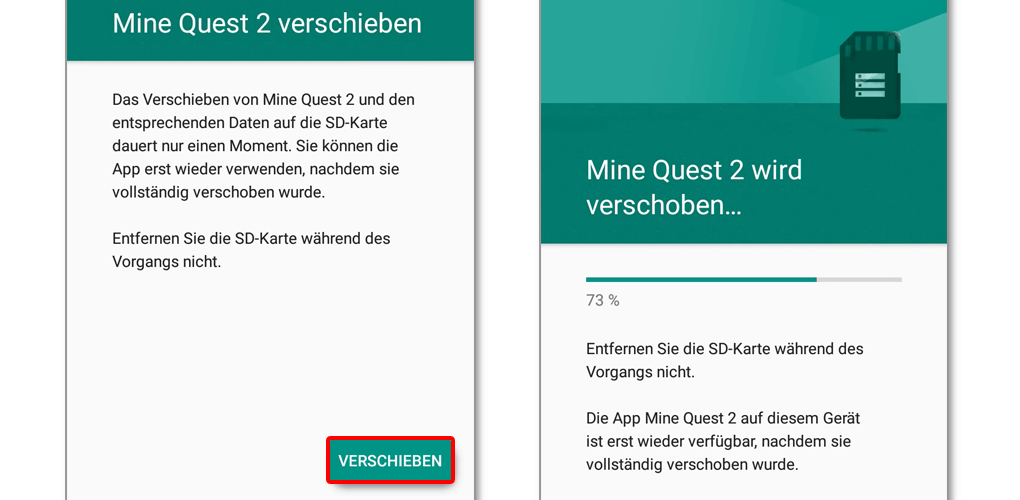
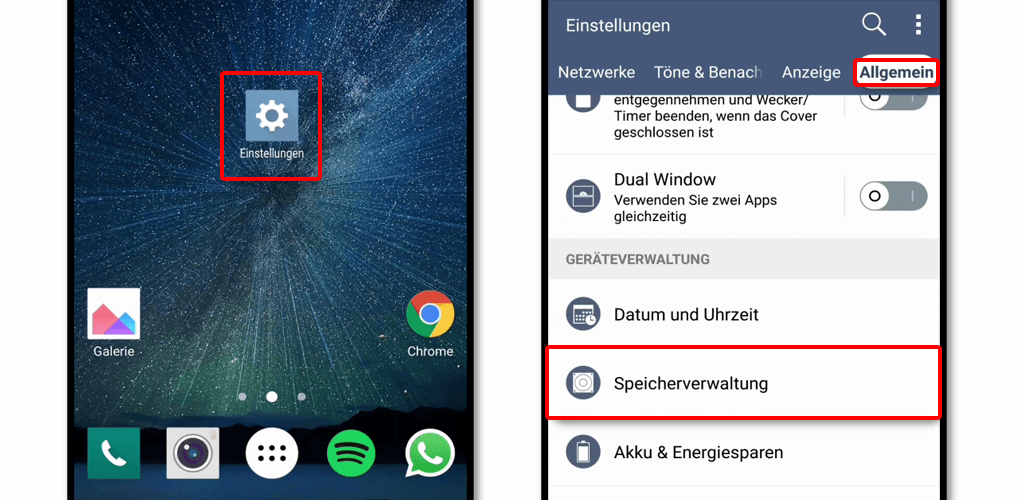
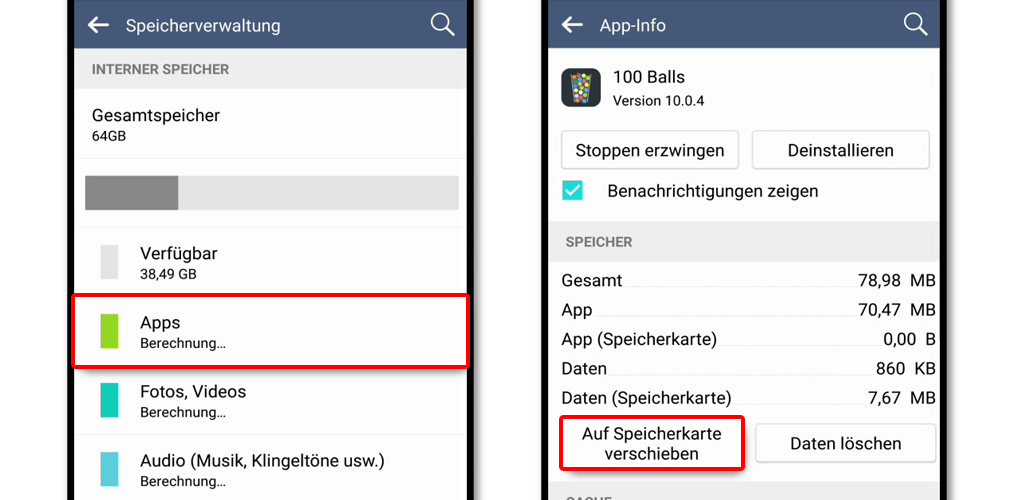
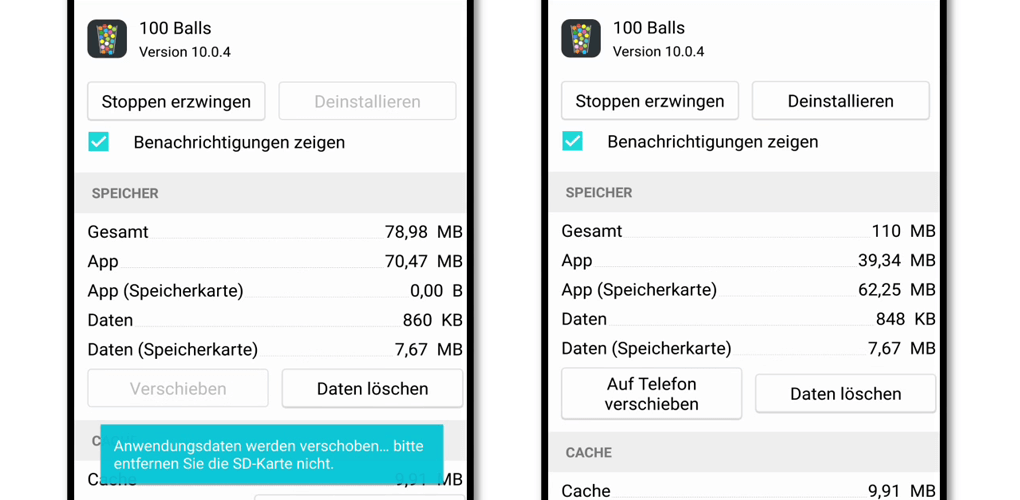
- Tippen Sie auf Einstellungen.
- Tippen Sie auf den Button „Apps & Benachrichtigungen“, dann auf „Apps-Info“.
- Tippen Sie auf eine Apps, um es auszuwählen.
- Tippen Sie auf den Button „Speicher“, dann auf den Button „Ändern“.
- Tippen Sie auf die Option „SD-Karte“, sodass die Apps auf SD Karte übertragt wird.
- Tippen Sie auf Einstellungen, dann auf den Button „Speicher“.
- Tippen Sie auf „Interner geteilter Speicher“, dann auf „Andere Apps“.
- Tippen Sie auf eine Apps, um es auszuwählen.
- Tippen Sie auf den Button „Ändern“ und wählen Sie Speicherkarte oder eine Speicherkarte aus, dann tippen Sie auf den Button „Verschieben“.
- Tippen Sie auf Einstellungen, dann auf „Allgemein“, dann auf „Anwendungen“.
- Tippen Sie eine App, um es auszuwählen.
- Tippen Sie auf den Button „Ändern“ und dann auf die Option „SD-Karte“, um es zu verschieben.


